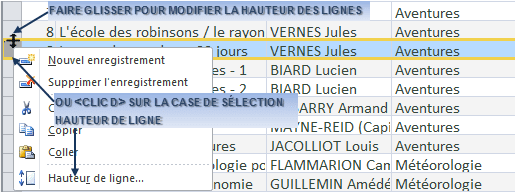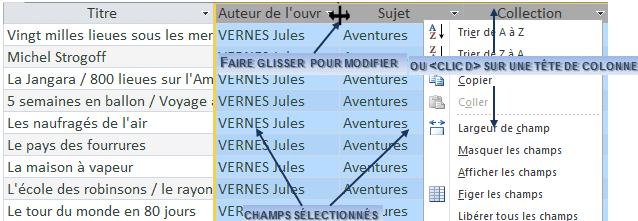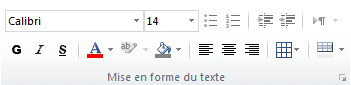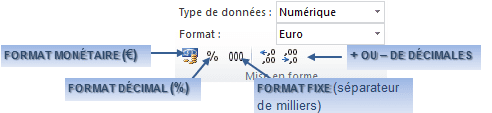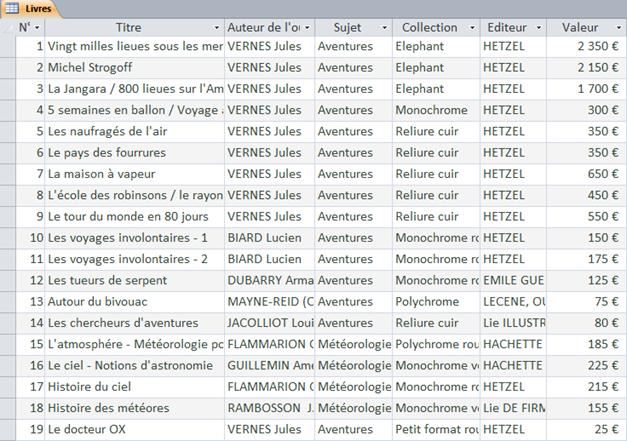Pour des raisons de lisibilité, il peut être utile de modifier la police, la hauteur des lignes ou la largeur des colonnes. La méthodologie est proche de celle d'Excel™.
1 HAUTEUR DES LIGNES
La hauteur des lignes s'adapte automatiquement à celle de la police choisie mais elle peut être modifiée. Ce sont toutes les lignes de la table qui sont ici concernées.
|
 ACTION ACTION
|
 bouton gauche bouton gauche
pointeur sur le bord inférieur de la case de sélection d'une ligne
 étirer la ligne vers le haut ou vers le bas pour adapter sa hauteur étirer la ligne vers le haut ou vers le bas pour adapter sa hauteur
|
 bouton droit bouton droit
<clic d>dans une case de sélection d'enregistrement

saisir la hauteur
 pour valider pour valider
|
|
|
 onglet "ACCUEIL" onglet "ACCUEIL"
groupe "enregistrements" (4ème bloc)
<clic g> sur 

saisir la hauteur
 pour valider pour valider
|
|
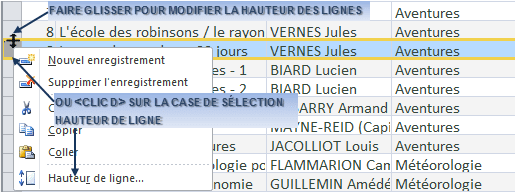
|
 exercice exercice
|
Dans la table en cours de la base "ouvrages",
Affecter la hauteur "18" aux lignes ou l'adapter globalement avec la souris
|
|
2 LARGEUR DES COLONNES
Comme pour les lignes, La largeur des colonnes peut être modifiée et adaptée aux données saisies. Seules les colonnes sélectionnées sont modifiées.
|
 ACTION ACTION
|
 bouton gauche bouton gauche
sélectionner la ou les colonnes
pointeur sur le bord droit de la tête d'une colonne sélectionnée 
étirer vers la droite ou vers la gauche
|
 bouton droit bouton droit
<clic d> sur le titre de champ

saisir la largeur
 pour valider pour valider
|
|
|
 onglet "ACCUEIL" onglet "ACCUEIL"
groupe "enregistrements" (4ème bloc)
<clic g> sur 

saisir la largeur
 pour valider pour valider
|
|
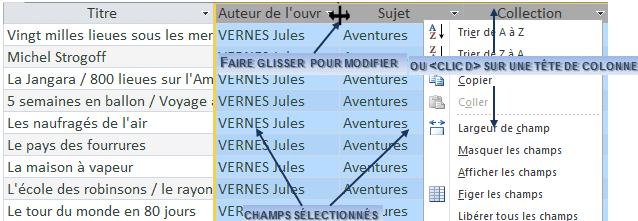
|
 CONSEIL CONSEIL
|
Un <double clic> avec la forme  sur le bord droit de la tête d'une des colonnes sélectionnées ajuste la largeur des colonnes aux données contenues sur le bord droit de la tête d'une des colonnes sélectionnées ajuste la largeur des colonnes aux données contenues
|
|
|
 exercice exercice
|
Dans la table en cours de la base "ouvrages",
Adapter la largeur des colonnes à leur contenu
|
|
3 POLICE
La modification de la police concerne ici la totalité des données.
|
 ACTION ACTION
|
 onglet "ACCUEIL" onglet "ACCUEIL"
groupe "mise en forme du texte" (6ème bloc)
<clic g> sur un des outils du ruban
|
|
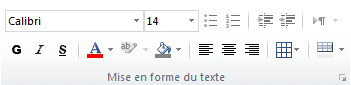
|
 exercice exercice
|
Dans la table en cours de la base "ouvrages",
Affecter la police Calibri 12 vert foncé
|
|
Les champs reçoivent tous la même mise en forme mais les champs de type "mémo" peuvent recevoir des attributs spécifiques, indépendamment du reste de la feuille de données. (cette mise en forme est plus facile en mode formulaire).
|
 ACTION ACTION
|
 onglet "ACCUEIL" onglet "ACCUEIL"
groupe "mise en forme du texte" (6ème bloc)
dans une cellule du champ de type "mémo"
sélectionner un mot (ou un caractère… comme dans Word)
<clic g> sur un des outils du ruban
l'alignement qui concerne le paragraphe
|
|
|
 ATTENTION ATTENTION
|
Si les attributs affectent l'ensemble des données, c'est que le champ n'est pas réellement en "mémo" ; il faut alors lui assigner ce type dans les propriétés en mode "création"
|
|
|
 avancé avancé
|
Le codage des champs "mémo" est de type "html"
|
|
|
 exercice exercice
|
Dans la table en cours de la base "ouvrages",
Mettre à jour le champ "Commentaires" comme ci-après
|
|

4 FORMAT DES NOMBRES
Le format des nombres permet d'affecter aux valeurs une présentation adaptée en gérant le nombre de décimales.
|
 ACTION ACTION
|
 onglet "champs" onglet "champs"
groupe "mise en forme" (4ème bloc)
sélectionner le ou les champs de valeur
<clic g> sur un des outils
|
|
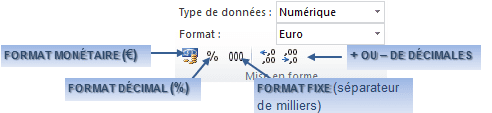
|
 exercice exercice
|
Dans la table en cours de la base "ouvrages",
Assigner un format monétaire en euros sans décimales au champ valeur comme
ci-dessous
<clic g> sur  pour enregistrer les modifications de structure et mise en forme pour enregistrer les modifications de structure et mise en forme
|
|
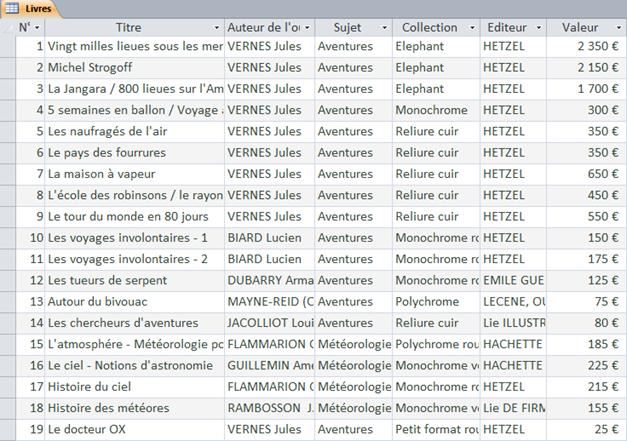
|
 ATTENTION ATTENTION
|
Ne pas oublier que les modifications de structure et de mise en forme doivent être enregistrées (contrairement aux modifications de données)
|
|
Modifié le: mardi 20 mars 2012, 11:01